For å fikse feil 0x89245102, må du aktivere nødvendige tjenester
- Aktivering av autorisasjonstjenester håndterer effektivt denne Minecraft-feilen 0x89245102.
- En mulig løsning er å oppdatere operativsystemet og Minecraft-klienten.
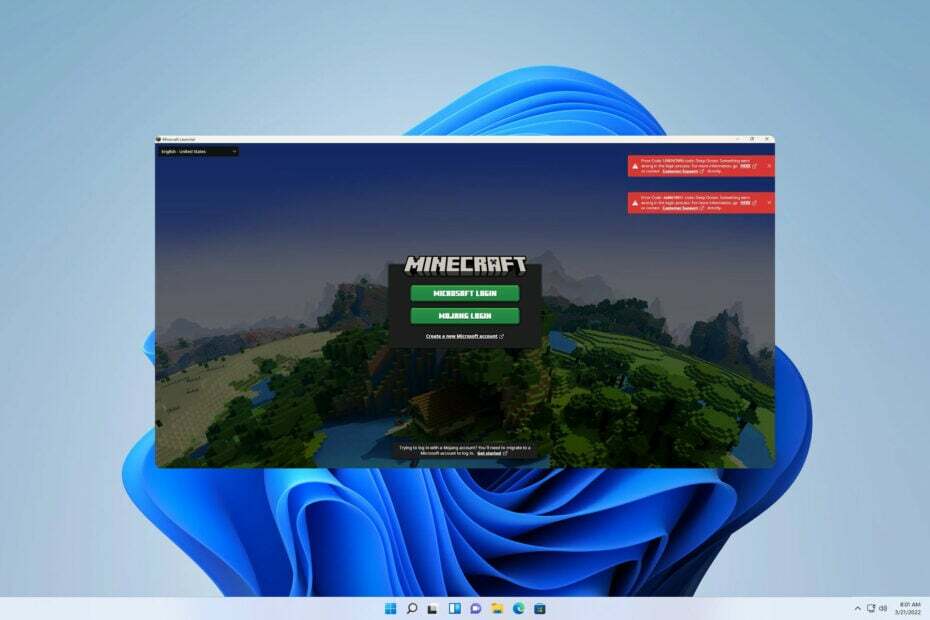
XINSTALLER VED Å KLIKKE LAST NED FILEN
- Last ned Restoro PC Repair Tool som følger med patentert teknologi (patent tilgjengelig her).
- Klikk Start søk for å finne Windows-problemer som kan forårsake PC-problemer.
- Klikk Reparer alle for å fikse problemer som påvirker datamaskinens sikkerhet og ytelse.
- Restoro er lastet ned av 0 lesere denne måneden.
Er du en av de mange Minecraft-spillerne som har problemer på grunn av feilkoden 0x89245102 i Minecraft? Ikke bekymre deg, for vi har dekket deg!
Denne feilen ligner på feilkode 0x80070057 i Minecraft, og noen av løsningene kan også hjelpe deg med denne feilen.
I denne artikkelen vil vi dele fire svært effektive feilsøkingsmetoder for å hjelpe deg med å løse dette problemet.
Hva er det 0x89245102 Minecraft-feil?
Det er mange årsaker til denne feilen, men de vanligste årsakene er følgende:
- Oppdaterer ikke Minecraft – Hvis Minecraft ikke er oppdatert, kan du støte på dette problemet når du vil starte spillet.
- Minecraft launcher problemer - Hver gang du støter på problemer med Minecraft-starteren på datamaskinen din. Det kan hindre spillets komponenter og hindre funksjonaliteten i å kjøre ordentlig.
- Minecraft-tjenesteproblemer –Hvis du ikke aktiverer autentiseringstjenestene, kan det indusere en feil under oppstart av spillet.
Hvordan kan jeg fikse 0x89245102 Minecraft-feilen?
Her er noen mulige løsninger som kan løse problemet før vi gjør nødvendige justeringer:
- Oppdater spillet – Oppdatering av spillet kan fikse ulike problemer, inkludert denne.
- Bruk en eldre launcher – Få brukere rapporterte at bruk av den eldre lanseringen løste problemet for dem.
Aktiver autentiseringstjenester
- Type Tjenester i søkefeltet. Plukke ut Tjenester fra søkeresultatene.

- Rull ned til Xbox Live Auth Manager og høyreklikk på den. Velge Egenskaper fra menyen.

-
Slå oppstartstypene for Håndbok, plukke ut Søke om og velg OK.

- Lukk alle og omstart Windows.
Vi stoler på at denne veiledningen har hjulpet deg med å løse feilen. Som du kan se, kan problemet enkelt løses ved å aktivere de nødvendige tjenestene.
- Slik oppdaterer du Minecraft på Windows 11 [Alle utgaver]
- Fortsetter Civ 6 å krasje? Hvordan stoppe det i 4 trinn
Hvis du støter på ytterligere komplikasjoner, anbefaler vi å henvise til vår omfattende Minecraft feil veiledning for tilleggsløsninger.
Vi ville sette stor pris på om du kunne dele hvilken løsning som fungerte best for din situasjon i kommentarfeltet nedenfor.
Har du fortsatt problemer? Løs dem med dette verktøyet:
SPONSERT
Hvis rådene ovenfor ikke har løst problemet, kan PC-en oppleve dypere Windows-problemer. Vi anbefaler laster ned dette PC-reparasjonsverktøyet (vurdert Great på TrustPilot.com) for enkelt å løse dem. Etter installasjonen klikker du bare på Start søk og trykk deretter på Reparer alle.


